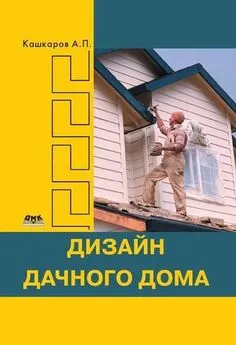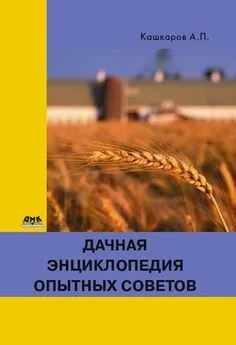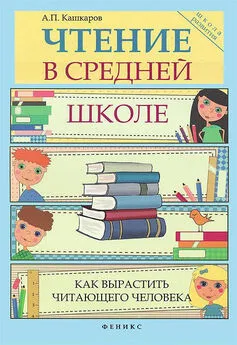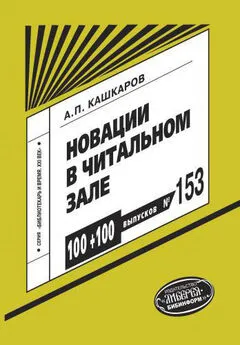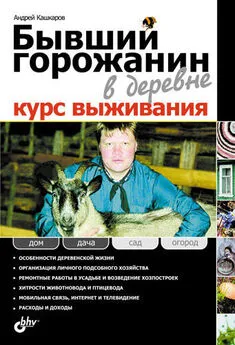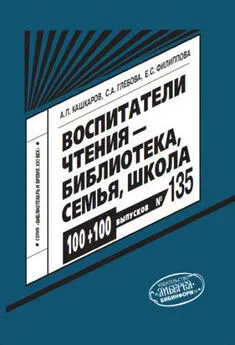Андрей Кашкаров - Системы видеонаблюдения. Практикум
- Название:Системы видеонаблюдения. Практикум
- Автор:
- Жанр:
- Издательство:Феникс
- Год:2014
- Город:Ростов-на-Дону
- ISBN:978-5-222-22579-0
- Рейтинг:
- Избранное:Добавить в избранное
-
Отзывы:
-
Ваша оценка:
Андрей Кашкаров - Системы видеонаблюдения. Практикум краткое содержание
Сегодня никого не удивишь системами видеонаблюдения в офисах, банках, торговых центрах и на улицах. Благодаря доступной цене можно установить видеосистему для частного дома, коттеджа, контроля детской площадки, парковочного места и (или) придомовой территории. В эпоху научно-технического прогресса и обязанностей самостоятельного сбора доказательств в гражданском судопроизводстве, рачительному хозяину необходимо держать эти территории влияния под постоянным контролем, а сами видеокамеры защитить от злоумышленников. В книге рассказывается о том, как разбираться, выбирать, монтировать и применять современные средства видеоконтроля, обеспечив безопасность личности, движимого и недвижимого имущества.
Даны обзоры популярных моделей видеокамер и показаны особенности их работы для построения системы видеонаблюдения на небольших объектах: квартира, дача, загородный дом. Рассматриваются способы улучшения видимости, цветопередачи и улучшения дальности видеозахвата на открытом пространстве и на пересеченной местности. Описаны практические устройства для совместной работы с видеокамерами и видеорегистраторами, даны рекомендации по подключению, обслуживанию и приведены альтернативные варианты эксплуатации.
Для широкого круга читателей, монтажников видеооборудования, читателей, интересующихся видеофиксацией событий с помощью электронных видеосистем.
Системы видеонаблюдения. Практикум - читать онлайн бесплатно ознакомительный отрывок
Интервал:
Закладка:
Для того чтобы открыть заднюю крышку видеокамеры и получить доступ к печатной плате и радиоэлементам, необходимо открутить 4 винта по периметру корпуса. Два из них (на стороне, близкой к объективу) закрыты резиновыми заглушками так, что их не сразу можно обнаружить.
После того как задняя крышка корпуса видеокамеры будет снята, устройство предстанет в виде, иллюстрированном на рис. 2.22.

Рис. 2.22. Вид на внутреннее устройство мини видеокамеры AdvoCam HD1 – аккумулятор и печатную плату
В месте, где электретный микрофон касается стенки пластмассового корпуса, монтажным инструментом я убрал часть стенки корпуса. Получился вид, представленный на рис. 2.23.

Рис. 2.23. Вид, иллюстрирующий электретный микрофон
Затем в обратной последовательности собираем корпус. Камера готова к работе; теперь она «слышит» почти в два раза лучше и записывает даже относительно тихий звук, который – при желании – можно дополнительно усилить аппаратными средствами ПК.
2.2.5. Эксплуатация наиболее популярных моделей
Есть и другие видеокамеры, собираемые из отдельных модулей, к примеру электронный модуль BM9225, представленный на рис. 2.24.

Рис. 2.24. Вид на подключенный к дисплею электронный модуль BM9225
Модуль имеет композитные входы и выходы, позволяющие подключить его к любому источнику видео– и звукового сигнала с аналоговыми выходами. Встроенные энергонезависимые часы реального времени фиксируют время и дату на записываемых файлах.
На рис. 2.25 представлен вид на плату устройства с разъемами для подключения питания и внешнего дисплея.
Технические характеристики
✓ Диагональ – 7;
✓ габаритные размеры LCD – 76×64×4 мм;
✓ соотношение сторон экрана – 4:3;
✓ углы обзора верх/низ/лево/право – 45/65/65/65;
✓ яркость – 250 кд/м 2;
✓ контрастность – 500:1;
✓ выход – композитное видео CVBS;
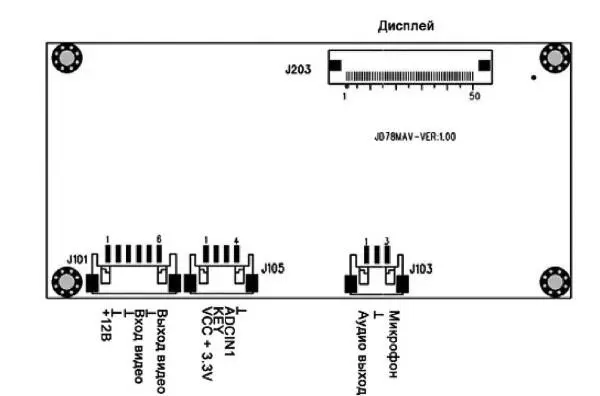
Рис. 2.25. Вид на плату устройства с разъемами для подключения питания и внешнего дисплея
✓ частота кадров записанного видео – 25 /с;
✓ объем карты памяти (в комплекте) – 1 Гб, допустим максимальный объем до 8 Гб и выше;
✓ напряжение питания DC – 9-12 В;
✓ рабочая температура —10–+ 60 °C;
✓ ток потребления – 320 мА;
✓ шлейф для подключения видео и питания – 1;
✓ miсroSD карта памяти 1 Гб – 1.
Назначение кнопок на плате управления
✓ SW4: захват картинки/удаление;
✓ SW5: просмотр картинок/выход из меню;
✓ SW6: запись видео/возврат;
✓ SW7: меню/просмотр;
✓ SW8: просмотр видео/разрешение.
Модуль позволяет записывать на встроенную карточку памяти (microSD) цветное изображение со звуковым сопровождением и в дальнейшем воспроизводить его на мониторе.
Устройство оснащено LED подсветкой.
Встроенные часы реального времени фиксируют время, дату и год на записываемых файлах.
Режим записи видео
Предварительно в меню выберите режим записи видео (REC MODE – AVI).
Выберите необходимую максимальную длительность ролика (REC TIME – 5-120 секунд).
Подайте на модуль видеосигнал с медиа-проигрывателя либо с цифровой видеокамеры (например МР1900).
Изображение должно отображаться на дисплее. Нажмите кнопку SW6. В режиме записи в верхнем левом углу дисплея мигает красная точка, а в нижнем левом углу отображается время записи. Для остановки записи снова нажмите SW6.
Режим захвата изображения
Предварительно в меню выберите режим записи изображения (REC MODE – PICTURE).
Подайте на модуль видеосигнал с медиа-проигрывателя либо с цифровой видеокамеры (например МР1900). Изображение должно отображаться на дисплее.
Коротко нажмите SW4 – текущая картинка видеоряда запишется на встроенную карту памяти.
Режим просмотра видео
Нажмите SW8. Нажимая SW6 и SW8, выберите необходимый ролик. Нажмите SW7 для его просмотра.
Нажмите SW4 для удаления ролика (на запрос подтверждения удаления вторично нажмите эту кнопку).
Режим просмотра изображений
Нажмите SW5. Просматривайте сохраненные кадры, нажимая SW8 и SW6. Нажмите SW4 для удаления кадра (на запрос подтверждения удаления вторично нажмите эту кнопку).
Назначение разъемов
Разъем J101. Назначение контактов (по цветам проводов):
✓ красный – выход видео;
✓ черный – общий провод;
✓ белый – вход видео;
✓ зеленый – общий провод;
✓ желтый – общий провод;
✓ фиолетовый +9–12 В.
Разъем J105. Двухпроводной шлейф к панели управления.
Разъем J103:
1. Аудиовыход.
2. Общий.
3. Микрофон.
Настройка времени, даты, параметров дисплея и записи
✓ нажмите кнопку SW7 для выхода в меню;
✓ кнопками SW4 и SW7 выберите необходимый параметр;
✓ кнопками SW6 и SW8 выберите необходимое значение;
✓ для выхода из меню нажмите SW5.
Такой видеорегистратор идеально подходит для построения системы видеонаблюдения на небольших объектах: квартира, дача, загородный дом.
Подключение видеокамер
Установите камеру в выбранном месте, видеокабель для подключения видеокамеры поставляется вместе с камерой или приобретается отдельно. Подключите компьютер к электрической сети и включите его, операционная система обнаружит новое устройство.
2.3. Мобильные видеокамеры для передачи сигнала по сетям сотовой связи
2.3.1. Мобильная 3G видеокамера GC19
Мобильная 3G видеокамера GC19 (рис. 2.26) позволяет вести удаленное наблюдение за помещением, в котором установлена. Сигнал передается по сетям сотовой связи. Устройство имеет отсек для установки сим-карты.

Рис. 2.26. Внешний вид компактной видеокамеры GC19
Устройство автоматически принимает вызовы с 3G-телефона, поддерживающего функцию «видеозвонок», и передает видеоизображение и звук в режиме реального времени. Камера позволяет вести запись видеоданных на карту памяти в режиме on-line или по запрограммированному владельцем расписанию.
Встроенный датчик движения обеспечивает оперативное уведомление об активности в месте установки камеры по SMS, MMS или с помощью видеозвонка.
Авторизация осуществляется по номеру телефона и вводимому коду во время видеозвонка. Функция «белый список» позволяет задать индивидуальные пароли доступа к устройству для 20 пользователей.
Читать дальшеИнтервал:
Закладка: